iPhone을 사용하여 크리스마스 연락처 포스터를 만들고 미모티콘을 사용자화하는 방법
연휴 시즌이 코앞으로 다가온 지금은 iPhone에 축제 분위기를 더할 완벽한 시기입니다. 크리스마스 테마로 장치를 개인화하고 싶다면 크리스마스 연락처 포스터와 미모티콘을 만드는 것이 재미있고 쉬운 작업이라는 것을 알게 되어 기쁠 것입니다. 휴대폰에 연말 분위기를 즉시 반영할 수 있는 단계별 가이드가 있습니다. iDeviceHelp의 아래 비디오는 iPhone에서 크리스마스 연락처 포스터와 Memoji를 만드는 방법을 보여줍니다.
- 연락처 카드에 액세스: iPhone에서 전화 앱을 실행하여 시작하세요. 연락처 카드를 찾을 수 있는 연락처로 이동합니다. 이것이 우리의 축제 여정이 시작되는 곳입니다.
- 컨택 포스터 편집 또는 만들기: 이미 컨택 포스터가 있는 경우 자유롭게 편집하세요. 그렇지 않으면 이 기회를 이용하여 새 것을 만드십시오. 이 포스터는 연락처를 찾아 방문할 때마다 반가운 인사말입니다.
- 미모티콘 선택 및 편집: 진짜 재미는 미모티콘 옵션부터 시작됩니다. 좋아하는 미모티콘이 이미 있거나 처음부터 시작하든 이 단계는 개인화에 관한 것입니다. 미모티콘 이모티콘을 선택하고 축제 분위기를 연출할 준비를 하세요.
- 맞춤형 헤드기어: 이제 헤드기어 옵션으로 이동하세요. 아래로 스크롤하여 전형적인 산타 모자를 찾으세요. 산타클로스 테마를 반영하기 위해 전통적인 빨간색과 흰색으로 맞춤 설정하세요. Memoji를 생생하게 만드는 것은 작은 세부 사항입니다.
- 포스터 완성: 휴가 복장을 차려입고 미모티콘을 쓴 후 연락처 포스터의 레이아웃을 선택하세요. 원하는대로 글꼴과 배경색을 사용자 정의하십시오. 전문가 팁: 검정색 배경은 미모티콘 색상을 더욱 돋보이게 할 수 있습니다.
- 기타 맞춤 설정: 모자에만 머물지 마세요. 미모티콘 의류에 연말 분위기를 더해보세요. 응집력 있고 축제적인 룩을 연출하려면 산타 모자와 어울리는 빨간색 의상을 선택하세요.
- 연휴 이후에 다시 전환: 연휴가 끝난 후 이전 연락처 포스터로 쉽게 되돌릴 수 있습니다. 이러한 유연성을 통해 선호하는 설정을 그대로 유지하면서 계절에 따른 변화를 허용할 수 있습니다.
목표는 즐거운 시간을 보내고 일상적인 기기 사용에 작은 명절 분위기를 더하는 것임을 기억하세요. 이 튜토리얼은 간단하고 간단하게 설계되었으며 완료하는 데 약 5분 밖에 걸리지 않습니다. 이런 방식으로 iPhone을 맞춤화하면 얼굴에 미소가 생길 뿐만 아니라 훌륭한 대화의 시작이 될 수도 있다는 것을 알게 될 것입니다.
전체 과정에서 탐구적인 태도를 유지하세요. iPhone은 미모티콘과 연락처 포스터를 개인화할 수 있는 다양한 옵션을 제공합니다. 다양한 조합으로 실험하여 휴가 분위기를 가장 잘 표현하는 조합을 찾으세요.
위 내용은 iPhone을 사용하여 크리스마스 연락처 포스터를 만들고 미모티콘을 사용자화하는 방법의 상세 내용입니다. 자세한 내용은 PHP 중국어 웹사이트의 기타 관련 기사를 참조하세요!

핫 AI 도구

Undresser.AI Undress
사실적인 누드 사진을 만들기 위한 AI 기반 앱

AI Clothes Remover
사진에서 옷을 제거하는 온라인 AI 도구입니다.

Undress AI Tool
무료로 이미지를 벗다

Clothoff.io
AI 옷 제거제

AI Hentai Generator
AI Hentai를 무료로 생성하십시오.

인기 기사

뜨거운 도구

메모장++7.3.1
사용하기 쉬운 무료 코드 편집기

SublimeText3 중국어 버전
중국어 버전, 사용하기 매우 쉽습니다.

스튜디오 13.0.1 보내기
강력한 PHP 통합 개발 환경

드림위버 CS6
시각적 웹 개발 도구

SublimeText3 Mac 버전
신 수준의 코드 편집 소프트웨어(SublimeText3)

뜨거운 주제
 7434
7434
 15
15
 1359
1359
 52
52
 76
76
 11
11
 29
29
 19
19
 Windows 10 및 11에서 얼굴별로 사진을 정렬하는 방법
Aug 08, 2023 pm 10:41 PM
Windows 10 및 11에서 얼굴별로 사진을 정렬하는 방법
Aug 08, 2023 pm 10:41 PM
Windows의 작동은 사용자 경험을 향상시키는 매력적인 기능을 포함하여 모든 버전에서 점점 더 좋아지고 있습니다. 사용자가 Windows 10 및 11에서 탐색하고 싶은 기능 중 하나는 사진을 얼굴별로 정렬하는 기능입니다. 이 기능을 사용하면 얼굴 인식을 사용하여 친구와 가족의 사진을 그룹화할 수 있습니다. 재미있을 것 같죠? 이 기능을 활용하는 방법을 알아보려면 계속 읽어보세요. Windows에서 사진을 얼굴별로 그룹화할 수 있나요? 예, Windows 10 및 11에서 사진 앱을 사용하여 사진을 얼굴별로 그룹화할 수 있습니다. 하지만 포토 앱 버전에서는 이 기능을 사용할 수 없습니다. 또한 인물 탭을 사용하여 이러한 사진을 연락처에 연결할 수 있습니다. 따라서 이 기능을 사용하면 다음과 같은 작업을 수행할 수 있습니다.
 iOS 17에서 비활성화된 연락처 사진 및 포스터를 수정하는 8가지 방법
Sep 22, 2023 am 10:33 AM
iOS 17에서 비활성화된 연락처 사진 및 포스터를 수정하는 8가지 방법
Sep 22, 2023 am 10:33 AM
연락처 사진 및 포스터를 설정하는 올바른 방법 알아보기 연락처 사진 및 포스터는 iPhone에 저장된 연락처 카드 및 기타 연락처에 대해 iOS 17에서 설정할 수 있는 새로운 기능입니다. 모르는 분들을 위해 설명하자면, 이 기능을 사용하면 사진, 이름, 색상, 글꼴, 이모티콘, 메모지로 디자인할 수 있는 맞춤형 포스터로 통화 화면의 모양을 개인화할 수 있습니다. 일단 생성된 연락처 포스터는 저장된 연락처와 공유하거나 선택된 소수의 사람들만 볼 수 있도록 제한할 수 있습니다. 자신만의 연락처 포스터를 만드는 방법과 이를 다른 사람과 공유하는 방법을 알아보려면 다음 링크에서 가이드를 확인하세요. 연락처 사진 및 연락처 포스터 비활성화됨: 연락처 사진 설정에도 불구하고 8가지 수정 사항 설명
 Lalamove에 비상 연락처를 추가하는 방법
Feb 29, 2024 pm 08:31 PM
Lalamove에 비상 연락처를 추가하는 방법
Feb 29, 2024 pm 08:31 PM
Lalamove 소프트웨어를 사용하시면 긴급연락처 기능이 있어 긴급상황 발생 시 적극적으로 상대방에게 연락이 가능합니다. 아직 모르시는 분들을 위해 긴급연락처 추가 방법을 소개해드리겠습니다. 저와 함께 살펴보세요. 먼저 휴대폰에서 Lalamove 소프트웨어를 열고 페이지 오른쪽 하단의 "내"를 클릭하여 전환한 다음 "내" 페이지 오른쪽 상단의 기어 모양 아이콘을 클릭하여 들어갑니다. "설정" 기능. 2. 설정 페이지로 이동 후, '비상연락처' 항목 뒤의 '추가' 버튼을 클릭하세요. 3. 그런 다음 새 인터페이스에서 프롬프트에 따라 비상 연락처의 전화번호와 이름을 입력한 후 아래의 "저장 확인" 버튼을 클릭하면 비상 연락처가 추가됩니다.
 6 수정 사항: iPhone에서 연락처 포스터가 제대로 표시되지 않는 문제를 해결하는 방법은 무엇입니까?
Sep 17, 2023 pm 12:41 PM
6 수정 사항: iPhone에서 연락처 포스터가 제대로 표시되지 않는 문제를 해결하는 방법은 무엇입니까?
Sep 17, 2023 pm 12:41 PM
1. iPhone이 iOS17을 지원하는지 확인하십시오. iPhone에서 연락처 포스터 기능이 작동하지 않으면 가장 먼저 해야 할 일은 iPhone이 iOS17을 지원하는지 확인하는 것입니다. 이 새로운 기능은 iOS 17을 실행하는 iPhone에서만 사용할 수 있으므로 휴대폰을 최신 업데이트로 업데이트하세요. 또한 iPhone에서 iOS17을 실행 중이더라도 연락처에는 iOS17 업데이트가 적용된 iPhone이 있어야 합니다. iOS17을 지원하는 모든 iPhone 목록은 다음과 같습니다. iPhone15, 15PlusiPhone15Pro, 15ProMaxiPhone14, 14PlusiPhone14Pro, 1
 최신 iOS 17에서 iPhone을 개인화하는 방법
Sep 21, 2023 am 08:17 AM
최신 iOS 17에서 iPhone을 개인화하는 방법
Sep 21, 2023 am 08:17 AM
iPhone에서 통화를 개인화하는 방법 Apple의 iOS 17에는 iPhone의 통화 화면 모양을 개인화할 수 있는 연락처 포스터라는 새로운 기능이 도입되었습니다. 이 기능을 사용하면 선택한 사진, 색상, 글꼴, 미모티콘을 연락처 카드로 사용하여 포스터를 디자인할 수 있습니다. 따라서 전화를 걸면 사용자 정의 이미지가 수신자의 iPhone에 예상한 대로 정확하게 표시됩니다. 저장된 모든 연락처와 고유한 연락처 포스터를 공유하도록 선택하거나 이를 볼 수 있는 사람을 선택할 수 있습니다. 마찬가지로, 통화 중에 다른 사람의 연락처 포스터도 볼 수 있습니다. 또한 Apple에서는 개별 연락처에 대한 특정 연락처 사진을 설정하여 해당 연락처에서 전화를 걸 수 있습니다.
 iPhone iOS 17에서 NameDrop을 사용하는 방법
Sep 22, 2023 pm 11:41 PM
iPhone iOS 17에서 NameDrop을 사용하는 방법
Sep 22, 2023 pm 11:41 PM
새로운 Apple iPhone15 시리즈 휴대폰이 출시되고 최신 iOS17 모바일 운영 체제가 출시되면서 Apple 기기에 다양한 새로운 기능, 조정 및 개선 사항이 적용되었습니다. 사용자는 iPhone 및 iOS17에서 새로운 NameDrop 기능을 사용하는 방법을 궁금해할 수 있습니다. 이 가이드는 iOS17에서 사용할 수 있는 새로운 NameDrop 시스템을 사용하여 연락처 정보를 빠르고 효율적으로 공유하는 방법에 대한 간략한 개요를 제공합니다. NameDrop은 iPhone 사용자가 자신의 연락처 정보를 다른 사람과 빠르게 공유할 수 있는 기능입니다. 이는 새로운 친구들과 연락처 정보를 교환해야 하는 사교 행사, 비즈니스 미팅 또는 사교 모임을 위한 편리한 도구입니다. 그러나 NameDrop은 새 연락처를 보내는 데에만 작동한다는 점에 유의하는 것이 중요합니다.
 단어 포스터를 만드는 방법
Mar 19, 2024 pm 07:50 PM
단어 포스터를 만드는 방법
Mar 19, 2024 pm 07:50 PM
워드가 단순한 텍스트만 편집하고 처리할 수 있다고 생각하지 마세요. 실제로 흔히 사용되는 사무용 소프트웨어 중 하나로 워드의 기능은 매우 강력하지만 일부 기능은 아직 대중에게 발견되거나 사용되지 않았으며 잘 알려져 있지 않습니다. 대중에게. 예를 들어 Word에서 포스터를 만들 수 있다는 것을 알고 계셨나요? 아직 워드로 포스터를 만들어보지 않으셨다면 저와 함께 간단하고 아름다운 워드포스터를 만들어 보세요! 1. 먼저 워드 문서를 생성하고 엽니다. 그런 다음 메뉴 표시줄에서 [페이지 디자인]을 찾은 다음 [페이지 간격]을 클릭하고 여백 옵션에서 "사용자 정의 여백"을 선택합니다. 2. 아래와 같이 매개변수를 설정합니다. 모든 페이지 여백 매개변수를 0으로 설정해야 합니다. 그 후 클릭
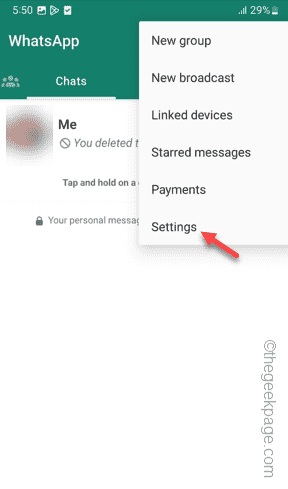 Android 휴대폰의 WhatsApp에 오프라인으로 표시하는 방법
Jul 14, 2023 am 08:21 AM
Android 휴대폰의 WhatsApp에 오프라인으로 표시하는 방법
Jul 14, 2023 am 08:21 AM
"오프라인"으로 표시하고 싶거나 WhatsApp에서 친구들과 현재 상태를 공유하고 싶지 않으신가요? 이를 수행하는 간단하면서도 영리한 트릭이 있습니다. 현재 상태(오프라인 또는 마지막 사용)가 친구나 다른 사람에게 표시되지 않도록 WhatsApp 설정을 조정할 수 있습니다. WhatsApp 상태 표시줄에 오프라인 상태를 표시하는 방법은 무엇입니까? 이는 매우 간단하고 효율적인 프로세스입니다. 이제 아래 단계를 따르십시오. 1단계 – 휴대폰에서 WhatsApp을 엽니다. 2단계 – ⋮를 누르고 설정 열기를 선택합니다. 3단계 – 개인 정보 보호 설정을 열어서 액세스하세요. 4단계 – 해당 개인정보 보호 페이지에서 “마지막으로 본 페이지 및 온라인” 설정을 열어서 액세스하세요. 5단계 - '누가 할 수 있는지' 변경




